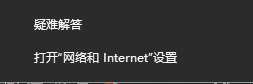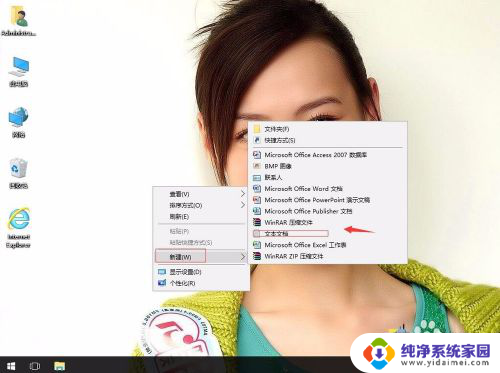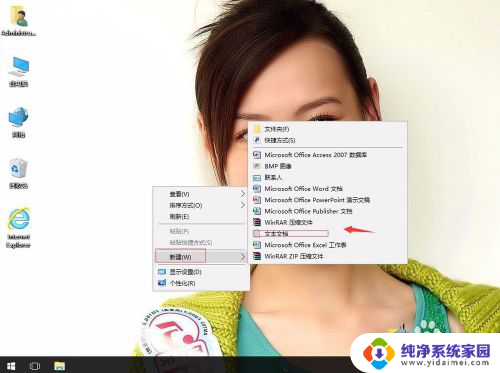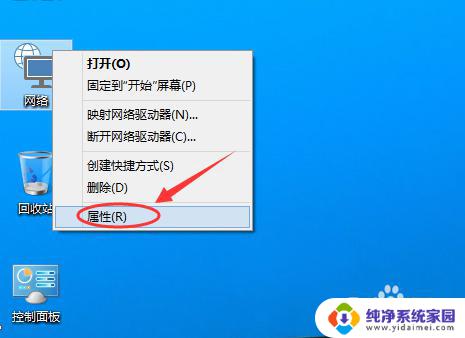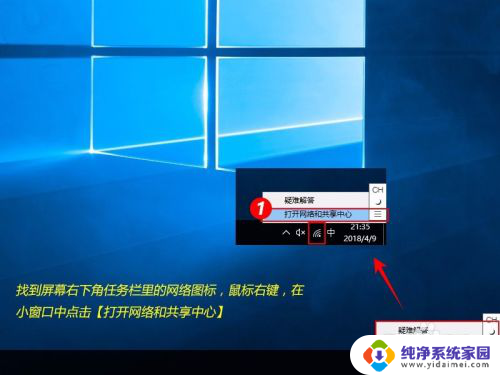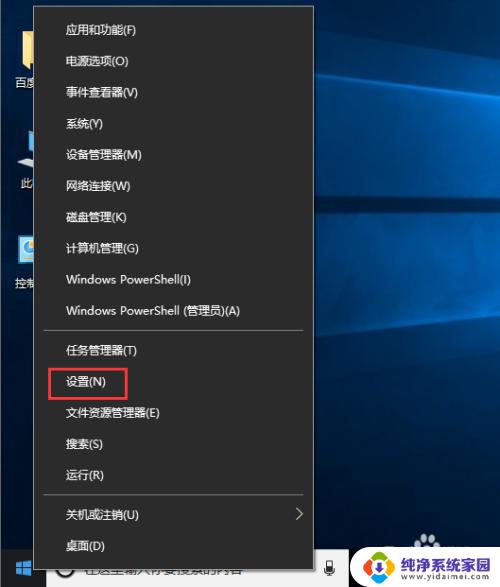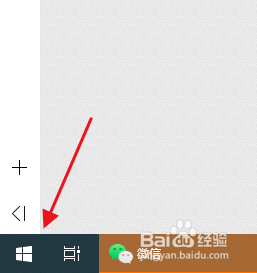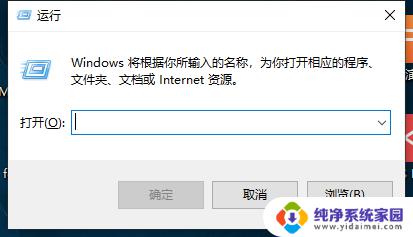win10不能自动获取ip地址 如何解决win10系统不能自动获取IP地址的错误
更新时间:2023-12-07 16:00:44作者:xiaoliu
在使用Windows 10操作系统时,有时我们可能会遇到一个问题,即无法自动获取IP地址,这个问题可能会导致我们无法正常连接互联网,给我们的日常工作和生活带来不便。幸运的是我们可以通过一些简单的步骤来解决这个问题,保证我们的网络连接正常运行。本文将介绍如何解决Windows 10系统不能自动获取IP地址的错误,帮助您快速恢复网络连接。
方法如下:
1.在win10系统桌面上,开始菜单。右键,运行。
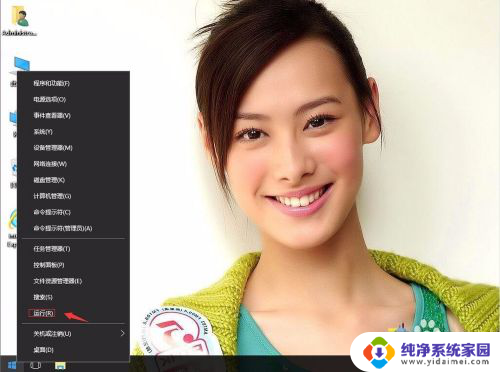
2.输入services.msc,再确定。
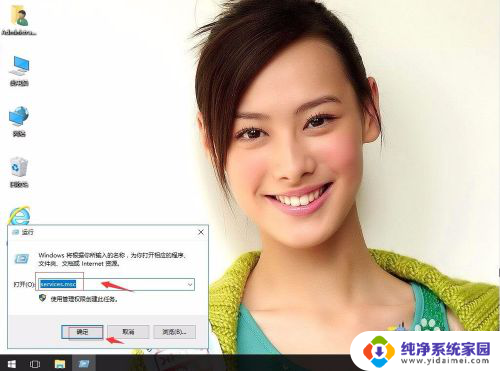
3.在服务中找到wired AutoConfig。
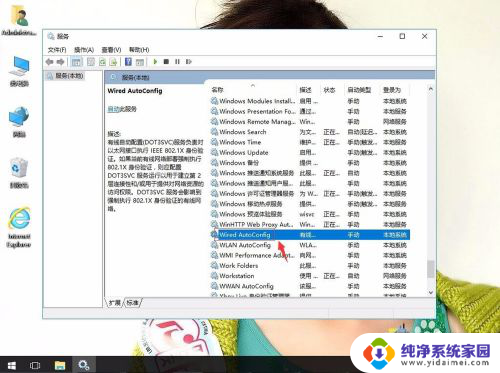
4.右键,属性。
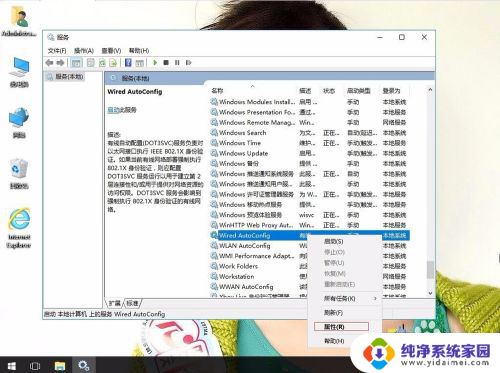
5.启动类型为:自动。再单击启动。然后应用,再确定。

以上是win10无法自动获取ip地址的全部内容,如果您遇到此问题,可以按照以上方法解决,希望对大家有所帮助。